win10开机黑屏只有鼠标怎么办
- 分类:Win10 教程 回答于: 2023年01月03日 09:52:02
Win10系统开机准备进入桌面的时候出现了黑屏的现象,只显示鼠标,该怎么办呢?出现这样的问题,小编给大家带来win10开机黑屏只有鼠标解决方法。
工具/原料:
系统版本:windows10系统
品牌型号:惠普战66五代
方法/步骤:
方法一:软件不兼容导致的解决方法
1、按照方法一进入win10的安全模式;
2、按下【Win+R】组合键打开运行,输入msconfig 点击确定打开系统配置;

3、切换到“服务”选卡,在下面勾选“隐藏所有 Microsoft 服务” 然后点击【全部禁用】;

4、点击【启动】-【打开任务管理器】;
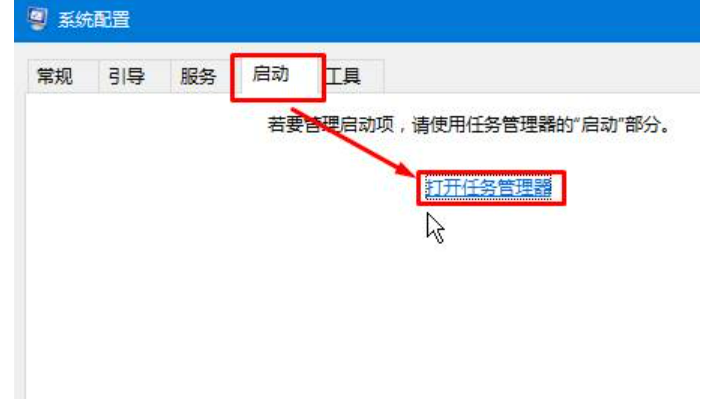
5、将所有开机启动的程序单击右键,选择【禁用】,禁用后重启电脑即可解决问题。
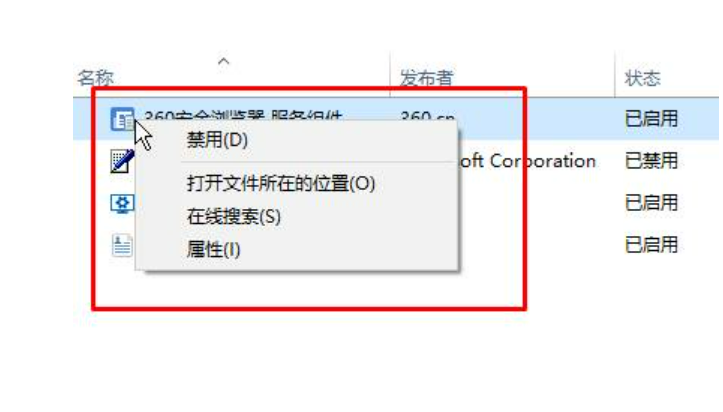
方法二:进入安全模式修复
1、按下开机键,出现win10徽标界面时长按电源键关机,重复三次;
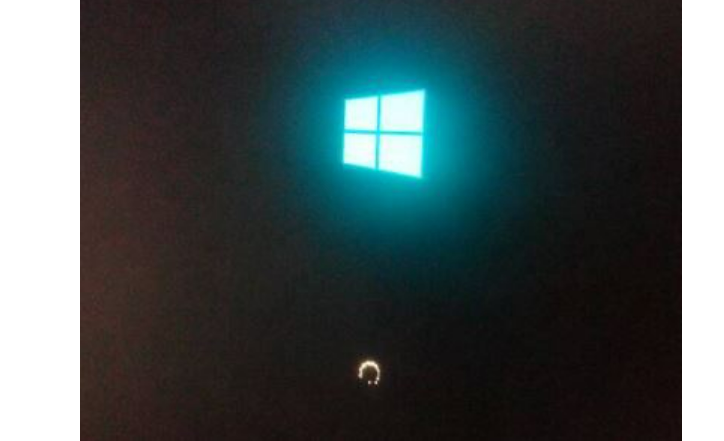
2、等待系统修复系统后进入高级启动选项,选择疑难解答;

3、这时候我们看到这一界面有两种功能,重置此电脑相当于恢复出厂设置,修复不了问题时再使用,我们点击高级选项;
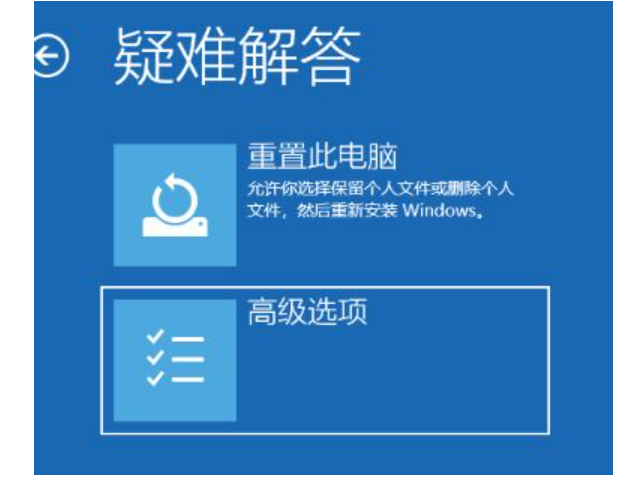
4、选择启动设置;

5、重启电脑;
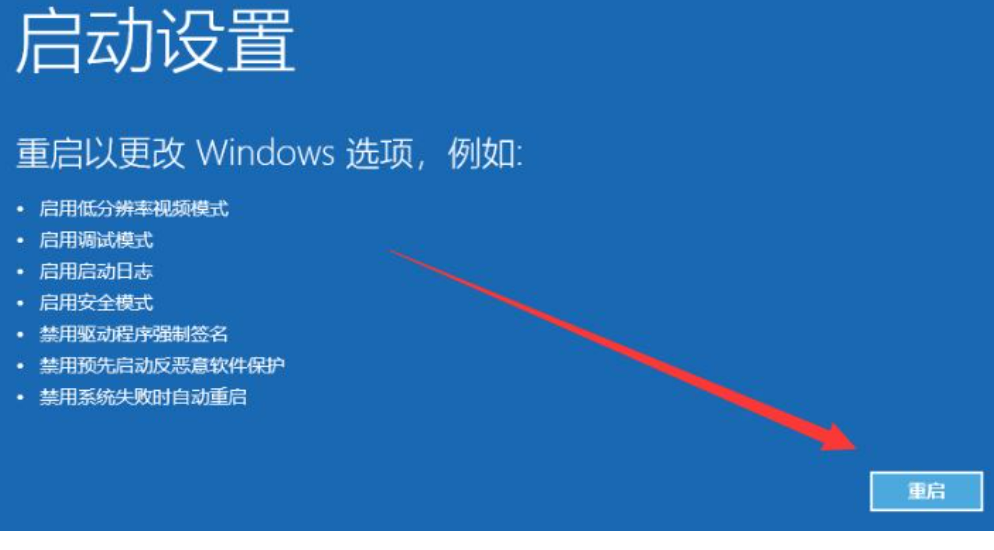
6、按下F4进入安全模式;

7、进入安全模式查杀病毒,查看系统盘有没有剩余空间,删除不需要的文件,这种情况也会造成开机黑屏没显示,鼠标能动的现象;然后卸载最近安装的软件,驱动,排查软件冲突问题。这些操作之后重启电脑就可以进入win10系统了
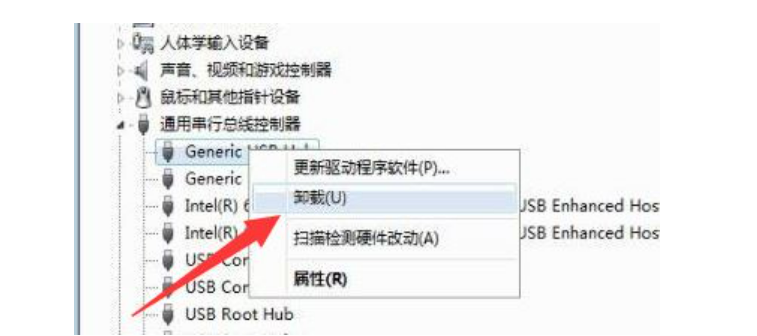
总结:
方法一:软件不兼容导致的解决方法
1、按照方法一进入win10的安全模式;
2、按下【Win+R】组合键打开运行,输入msconfig 点击确定打开系统配置;
3、切换到“服务”选卡,在下面勾选“隐藏所有 Microsoft 服务” 然后点击【全部禁用】;
4、点击【启动】-【打开任务管理器】;
方法二:进入安全模式修复
 有用
26
有用
26


 小白系统
小白系统


 1000
1000 1000
1000 1000
1000 1000
1000 1000
1000 1000
1000 1000
1000 1000
1000 1000
1000 1000
1000猜您喜欢
- 详解win10 ghost系统硬盘安装教程..2021/05/04
- 电脑w10怎么重装系统2022/10/17
- 怎么安装官方win10系统2020/10/11
- 重装系统win10u盘启动重装步骤演示..2022/02/15
- win10进入桌面黑屏只有鼠标2022/02/12
- win10如何修改默认应用2020/12/26
相关推荐
- 电脑怎么重装系统知乎win102023/04/15
- 简单详细的windows10专业版安装教程..2021/03/31
- 雨林木风如何一键重装win10系统..2019/12/09
- 戴尔电脑重装系统win10教程2022/06/07
- win10系统设置开机密码的教程..2022/01/14
- 怎么打开任务管理器,小编教你win10怎..2018/06/12

















